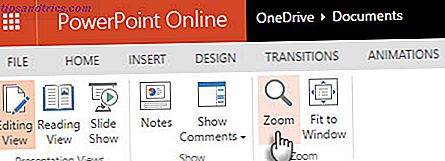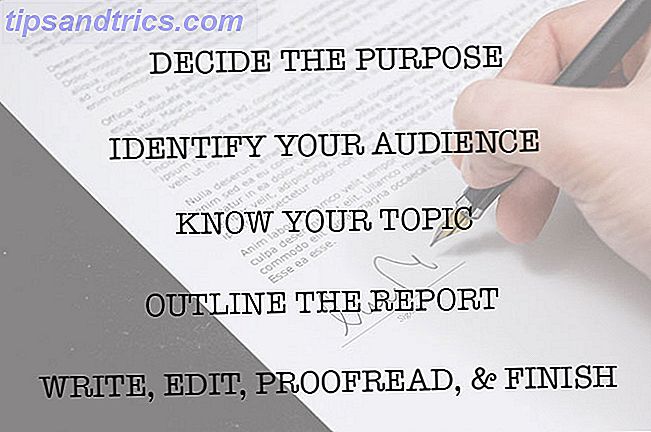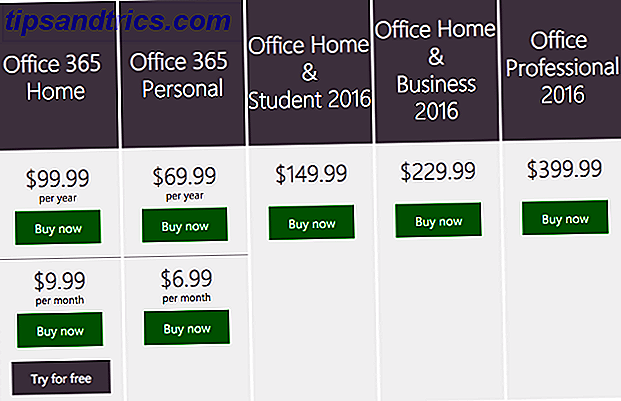Η Microsoft έχει μακρά ιστορία συμβατότητας προς τα πίσω. Δεν έχει δουλέψει πάντα καλά, αλλά αυτή η συμβατότητα είναι πάντα παρούσα. Η πλειοψηφία των εφαρμογών των Windows θα λειτουργήσει στα Windows 10, ακριβώς όπως και στα Windows 8. Ωστόσο, καθώς η Microsoft πιέζει προς τα εμπρός, μερικά παλιότερα παιχνίδια και λογισμικό θα καταστούν παρωχημένα. Θυμηθείτε αυτά; 7 Αρχαία προγράμματα των Windows εξακολουθούν να χρησιμοποιούνται σήμερα Σας θυμούνται αυτά; 7 Αρχαία προγράμματα των Windows εξακολουθούν να χρησιμοποιούνται Σήμερα λένε ότι η τεχνολογία προχωρεί με εκθετικό ρυθμό. Αλλά γνωρίζατε ότι κάποια προγράμματα ήταν εδώ για πολλές δεκαετίες; Ελάτε μαζί μας για μια βόλτα στην Nostalgia Lane και ανακαλύψτε τα παλαιότερα επιζόντα προγράμματα των Windows. Διαβάστε περισσότερα .
Οι εφαρμογές που έχουν σχεδιαστεί για τα Windows XP, τα Windows 98 και ακόμα και το DOS ενδέχεται να παύσουν να λειτουργούν. Σε αυτή την περίπτωση, έρχεται κάτω σε ένα παιχνίδι δοκιμών και σφαλμάτων. Ενώ ορισμένα παιχνίδια και λογισμικό μπορούν να ενσωματωθούν στη ζωή χρησιμοποιώντας τις ενσωματωμένες λειτουργίες συμβατότητας των Windows 10, άλλοι θα απαιτήσουν ειδικές βελτιώσεις συστήματος, επιδιορθώσεις ή εξομοιωτές.
Προτού να εγκαταλείψετε την ελπίδα, δοκιμάστε τις συμβουλές μας για τη λειτουργία της παλιάς εφαρμογής.
Γιατί είναι Borked;
Υπάρχουν διάφοροι λόγοι για τους οποίους το παλιό σας παιχνίδι ή λογισμικό ενδέχεται να αρνείται να παίξει μπάλα με τα Windows 10.
- Εξαρτήσεις στις παλιές εκδόσεις του λογισμικού - Ορισμένο λογισμικό εξαρτάται από τις παλιές βιβλιοθήκες που δεν εγκαθίστανται πλέον αυτόματα από προεπιλογή.
- Λογισμικό 16-bit - Εκδόσεις 64-bit των Windows 4 Εύκολοι τρόποι να ξέρετε εάν βρίσκεστε σε έκδοση 64-bit των Windows 4 Εύκολοι τρόποι να ξέρετε εάν βρίσκεστε σε έκδοση 64-bit των Windows Χρησιμοποιείτε επεξεργαστή που υποστηρίζει ένα λειτουργικό σύστημα 64-bit και εκτελείτε ένα λειτουργικό σύστημα 64-bit; Ο μέσος χρήστης του υπολογιστή εκτός λειτουργίας δεν γνωρίζει πιθανώς τις απαντήσεις σε αυτές τις ερωτήσεις, αν και πρέπει να ... Διαβάστε περισσότερα δεν περιέχουν πλέον το ενσωματωμένο επίπεδο συμβατότητας για εφαρμογές Windows 16 bit.
- Λογισμικό DOS - Τα Windows 10, όπως όλες οι εκδόσεις των Windows από τα Windows XP, δεν λειτουργούν πλέον στο DOS. Ορισμένα προγράμματα του DOS θα εξακολουθήσουν να εκτελούνται, αλλά η μεγάλη πλειοψηφία - και ειδικά τα παιχνίδια - απλά αποτυγχάνουν να τρέξουν.
- DRM - Αντιμετωπίζονται ή ανύπαρκτες λύσεις DRM που σταματούν την εκκίνηση εφαρμογών.
Πώς μπορείτε να το διορθώσετε;
1. Εκτελέστε ως Διαχειριστής
Εάν το πρόβλημά σας είναι με ένα πρόγραμμα των Windows XP, το πρώτο πράγμα που πρέπει να δοκιμάσετε είναι η εκτέλεση της εφαρμογής ως διαχειριστή. Κατά την εποχή των Windows XP οι περισσότεροι χρήστες ήταν συνήθως διαχειριστές. Αυτό δεν συμβαίνει πάντα με τα Windows 10, καθώς η Microsoft προσπαθεί να ενισχύσει την ασφάλεια. Οι εφαρμογές κωδικοποιήθηκαν με την παραδοχή ότι είχαν πρόσβαση διαχειριστή και θα αποτύχουν αν όχι.

Μεταβείτε στο εκτελέσιμο της εφαρμογής ή στη συντόμευση εφαρμογής, κάντε δεξί κλικ και επιλέξτε Εκτέλεση ως διαχειριστής .
2. Αντιμετώπιση προβλημάτων συμβατότητας προγραμμάτων
Εάν το δεξί κλικ στην εφαρμογή δεν λειτουργεί, μπορούμε να προσπαθήσουμε να αφήσουμε τα Windows 10 να πάρουν τη δική τους απόφαση σχετικά με τις ρυθμίσεις συμβατότητας. Τα Windows 10 διαθέτουν ενσωματωμένο πρόγραμμα αντιμετώπισης προβλημάτων συμβατότητας προγραμμάτων που βοηθάει στην "ανίχνευση και επίλυση κοινών προβλημάτων συμβατότητας".
Χρησιμοποιήστε το μενού Έναρξη για να αναζητήσετε προγράμματα εκτέλεσης . Επιλέξτε την καλύτερη αντιστοιχία για να ανοίξετε το εργαλείο αντιμετώπισης προβλημάτων.

Κάντε κλικ στο στοιχείο Προχωρημένο Στη συνέχεια, επιλέξτε Εκτέλεση ως διαχειριστής . Κάντε κλικ στο κουμπί Επόμενο .

Το εργαλείο αντιμετώπισης προβλημάτων θα σαρώσει τώρα το σύστημά σας για τυχόν προβλήματα συμβατότητας. Εάν η αίτησή σας δεν περιλαμβάνεται στη λίστα, επιλέξτε την επιλογή Μη καταχωρισμένη και επιλέξτε Επόμενο .

Θα πρέπει να περιηγηθείτε στο εκτελέσιμο ή στη συντόμευση. Θα δοκιμάσω ένα από τα μεγαλύτερα παιχνίδια ποδοσφαίρου που έχουν γίνει ποτέ: το Premier Manager 98 .

Συνεχίστε επιλέγοντας δοκιμάστε τις προτεινόμενες ρυθμίσεις .

Μόλις εφαρμοστούν οι ρυθμίσεις, ελέγξτε το πρόγραμμα. Όπως μπορείτε να δείτε, το πρόγραμμα λειτουργεί τώρα, αν και μου ενημερώνει ότι χρειάζομαι το αρχικό CD-ROM. Πατήστε Επόμενο .

Η συμβατότητα αποτυγχάνει
Το εργαλείο αντιμετώπισης προβλημάτων θα σας ρωτήσει τώρα αν η επιδιόρθωση ήταν επιτυχής ή όχι. Επιλέγοντας Ναι, αποθηκεύστε αυτές τις ρυθμίσεις για αυτό το πρόγραμμα θα κλείσει το εργαλείο αντιμετώπισης προβλημάτων. Επιλέγοντας Όχι, δοκιμάστε ξανά χρησιμοποιώντας διαφορετικές ρυθμίσεις θα ανοίξει ένα πρόσθετο διάλογο που θα περιέχει τις ακόλουθες επιλογές:
- Το πρόγραμμα εργάστηκε σε προηγούμενες εκδόσεις των Windows, αλλά δεν θα εγκατασταθεί ή θα τρέξει τώρα.
- Παράδειγμα: Το πρόγραμμα εγκατάστασης δεν θα ξεκινήσει.
- Το πρόγραμμα ανοίγει αλλά δεν εμφανίζεται σωστά.
- Παράδειγμα: Λάθος χρώματα, μέγεθος ή ανάλυση.
- Το πρόγραμμα απαιτεί πρόσθετα δικαιώματα.
- Παράδειγμα: Εμφανίζονται σφάλματα πρόσβασης που απορρίπτονται ή το πρόγραμμα απαιτεί δικαιώματα διαχειριστή για εκτέλεση.
- Δεν βλέπω να εμφανίζεται το πρόβλημά μου.
Κάντε την επιλογή σας με βάση τα αποτελέσματα της δοκιμής που εκτελέσαμε στην προηγούμενη ενότητα. Τα παραδείγματα που παρατίθενται θα σας βοηθήσουν να καταλάβετε ποια επιλογή είναι σωστή για την αίτησή σας. Ωστόσο, μπορεί να χρειαστεί ένας συνδυασμός διορθώσεων για να το ξεκινήσετε, οπότε μην χάσετε την ελπίδα στο πρώτο εμπόδιο.

Οδηγώ ένα Εγχειρίδιο
Δεν χρειάζεται να χρησιμοποιήσετε το εργαλείο αντιμετώπισης προβλημάτων. Μπορείτε να αποκτήσετε πρόσβαση σε επιλογές συμβατότητας μέσω των ιδιοτήτων της εφαρμογής. Ανατρέξτε στην εφαρμογή που θέλετε να αντιμετωπίσετε. Κάντε δεξί κλικ και επιλέξτε Ιδιότητες από το μενού περιβάλλοντος.

Επιλέξτε την καρτέλα Συμβατότητα . Χρησιμοποιήστε την επιλογή Λειτουργία συμβατότητας για να εκτελέσετε την εφαρμογή σας σε μια προηγούμενη έκδοση των Windows. Επιπλέον, θα βρείτε ρυθμίσεις συμβατότητας για λειτουργίες μειωμένου χρώματος, Εκτέλεση σε ανάλυση οθόνης 640 x 480, Απενεργοποίηση κλιμάκωσης οθόνης σε υψηλές ρυθμίσεις DPI και Εκτέλεση αυτού του προγράμματος ως διαχειριστή.

Το αυτοματοποιημένο εργαλείο αντιμετώπισης προβλημάτων προσφέρει τις ίδιες επιλογές. Όταν τελειώσετε, πατήστε Εφαρμογή και έπειτα ΟΚ .

Λάβετε υπόψη ότι αυτές οι αλλαγές επηρεάζουν μόνο το λογαριασμό χρήστη σας. Αν θέλετε να εφαρμόσετε τις αλλαγές των ρυθμίσεων συμβατότητας για κάθε χρήστη, χρησιμοποιήστε το κουμπί Αλλαγή ρυθμίσεων για όλους τους χρήστες .
Όπως και με την αυτοματοποιημένη αντιμετώπιση προβλημάτων, αυτή θα είναι μια διαδικασία δοκιμής και σφάλματος.
3. Μη υπογεγραμμένοι οδηγοί
64-bit Windows 10 χρησιμοποιεί επιβολή υπογραφή οδηγού. Αυτό απαιτεί από όλους τους οδηγούς να έχουν έγκυρη υπογραφή. Αντίθετα, τα 32-bit Windows 10 δεν απαιτούν συνήθως την υπογραφή του οδηγού, αν και οι εκδόσεις των Windows 10 εκτελούνται σε νεότερο υπολογιστή με UEFI. Πώς να ενημερώσετε το UEFI BIOS στα Windows Πώς να ενημερώσετε το UEFI BIOS στα Windows Οι περισσότεροι χρήστες PC πηγαίνουν χωρίς ποτέ να ενημερώνονται το BIOS τους. Αν φροντίζετε για συνεχή σταθερότητα, ωστόσο, θα πρέπει να ελέγχετε περιοδικά εάν υπάρχει διαθέσιμη μια ενημέρωση. Σας παρουσιάζουμε πώς μπορείτε να ενημερώσετε με ασφάλεια το UEFI BIOS σας. Για περισσότερες πληροφορίες χρειάζονται υπογεγραμμένα προγράμματα οδήγησης.
Η υπογραφή του οδηγού βοηθά στην ασφάλεια και τη σταθερότητα, εξασφαλίζοντας ότι οι κακόβουλοι ή ασταθές οδηγοί δεν γλιστρούν μέσα στο δίχτυ. Δεν είναι τέλειο, αλλά σίγουρα βοηθάει.
Δυστυχώς, αν δεν υπάρχουν ενημερωμένα προγράμματα οδήγησης 64-bit για την εφαρμογή που προσπαθείτε να εκτελέσετε, θα πρέπει να απενεργοποιήσετε την εφαρμογή υπογραφής του προγράμματος οδήγησης. Κατά συνέπεια, το σύστημά σας θα είναι πιο ευάλωτο, οπότε εξαρτάται από το πόσο απεγνωσμένος είστε για την εφαρμογή.
Απενεργοποιήστε την επιβολή της υπογραφής του προγράμματος οδήγησης
Μπορούμε να χρησιμοποιήσουμε το μενού προχωρημένων εκκινήσεων εκκίνησης για την εκκίνηση των Windows 10 με απενεργοποίηση της υπογραφής του προγράμματος οδήγησης. Δεν πρόκειται για μόνιμη αλλαγή. Η επιδιόρθωση της υπογραφής του προγράμματος οδήγησης θα ενεργοποιηθεί την επόμενη φορά που θα κάνετε επανεκκίνηση των Windows 10. Ωστόσο, τα προγράμματα οδήγησης δεν θα πρέπει να καταργηθούν.
Ανοίξτε το μενού εκκίνησης για προχωρημένους πατώντας το πλήκτρο Shift ενώ κάνετε κλικ στην επιλογή Επανεκκίνηση .

Επιλέξτε Αντιμετώπιση προβλημάτων > Σύνθετες επιλογές > Ρυθμίσεις εκκίνησης . Θα έπρεπε να φτάσετε σε αυτή την οθόνη:

Πατήστε επανεκκίνηση .

Πληκτρολογήστε 7 στην οθόνη Ρυθμίσεις εκκίνησης. Αυτό ενεργοποιεί την επιλογή "Απενεργοποίηση της υπογραφής του προγράμματος οδήγησης". Πατήστε Enter για να εκκινήσετε το σύστημά σας. Είστε πλέον ελεύθεροι να εγκαταστήσετε μη υπογεγραμμένους οδηγούς!
4. Εικονικές μηχανές
Τα Windows 7 περιλάμβαναν μια "Λειτουργία των Windows XP". Ήταν ένα εξαιρετικό χαρακτηριστικό που ουσιαστικά ήταν απλώς μια εικονική μηχανή με άδεια XP. Παρ 'όλα αυτά, έκανε την εκκίνηση παλαιότερων εφαρμογών που λίγο πιο εύκολη. Δυστυχώς, τα Windows 10 δεν έχουν λειτουργία XP. Ωστόσο, μπορούμε να χρησιμοποιήσουμε μια εικονική μηχανή για να δημιουργήσουμε τη δική μας λειτουργία XP.

Το μόνο που χρειάζεστε είναι ένα εικονικό μηχάνημα, όπως το VirtualBox ή το VMware Player, και μια παλιά - αλλά εξαιρετικά εφεδρική - άδεια των Windows XP. Εγκαταστήστε την άδεια χρήσης των Windows XP στο εικονικό μηχάνημα και θα μπορείτε να εκτελέσετε την εφαρμογή σας στην παλαιότερη έκδοση των Windows σε ένα παράθυρο στην επιφάνεια εργασίας σας.
Από ρεαλιστική άποψη, αυτό δεν είναι μια ιδανική λύση. Εκτός από αυτό, η επιτυχία μιας εικονικής μηχανής εξαρτάται από την εφαρμογή. Οι εικονικές μηχανές έχουν περιορισμένη υποστήριξη υλικού.
5. DOSBox
Αν έχετε ένα παλιό πρόγραμμα DOS ή ένα παιχνίδι που αρνείται να εργαστεί, το DOSBox θα είναι φίλος σας. Το DOSBox είναι μια δωρεάν εφαρμογή που εκτελεί ένα πλήρες περιβάλλον DOS στο σύστημα Windows 10, επιτρέποντάς σας να τρέχετε παλιά παιχνίδια και εφαρμογές DOS.

Το DOSBox φέρνει στη ζωή εκατοντάδες κλασικά παιχνίδια. Είναι εξαιρετικά καλά χρησιμοποιημένο, δηλαδή αν είστε κολλημένοι, θα υπάρξει μια online λύση. Παρομοίως, μπορείτε να αγοράσετε παιχνίδια μέσω του GOG.com προσυσκευασμένα ώστε να εκτελούνται σε μια παράσταση του DOSBox.
Το παλιό είναι χρυσός
Η νοσταλγία είναι ένα ισχυρό αξιοθέατο. Γνωρίζω: Αγαπώ την εκκίνηση παλιών παιχνιδιών 10+ εξομοιωτές για να παίξετε Old-School 16- και 32-bit κονσόλες στον υπολογιστή σας (1987-1993) 10+ εξομοιωτές για να παίξετε Old-School 16- και 32-bit κονσόλες στον υπολογιστή σας (1987-1993) Διαβάστε περισσότερα. Ωστόσο, τα Windows 10 δεν θέλουν πάντα να παίζουν μπάλα. Στην ιδανική περίπτωση, θα μπορείτε να βρείτε σύγχρονες εναλλακτικές λύσεις για παλιές εφαρμογές. Ωστόσο, δεν είναι πάντοτε εφικτό, και απλώς δεν είναι εφικτό για ορισμένες επιχειρηματικές εφαρμογές.
Ευτυχώς, μία από τις μεθόδους που περιγράψαμε πιο πάνω θα είναι η λύση, οπότε δώστε τους μια δοκιμή!
Ποιο παλιό παιχνίδι τραβάτε; Ή έχετε παλιό λογισμικό από το οποίο εξαρτάτε; Ενημερώστε μας για το τι έχετε κάνει!
Image Credit: Sunny studio μέσω του Shutterstock.com